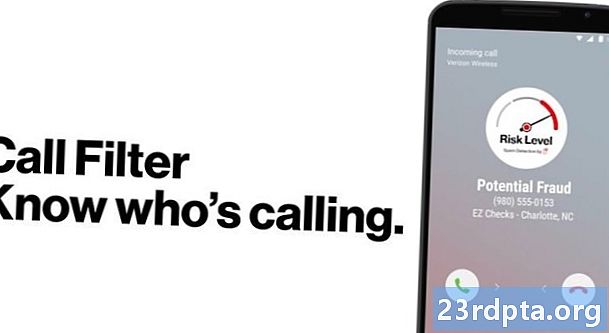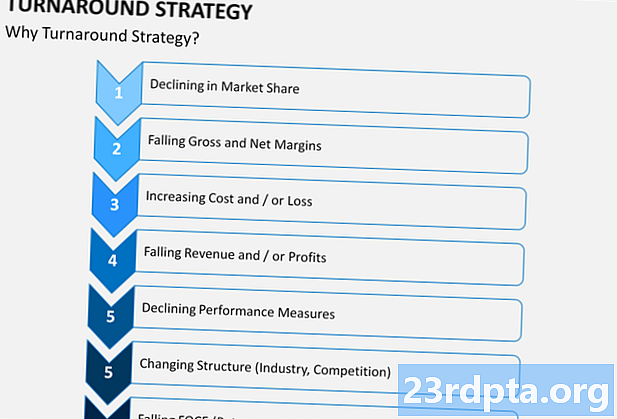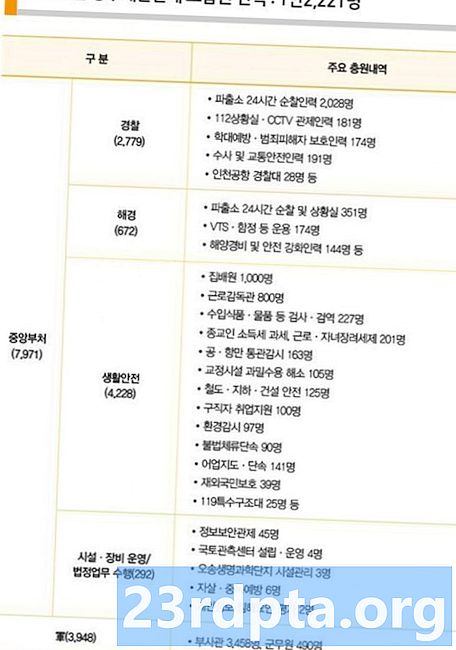Saturs
- 2. problēma - Fitbit nesaņem paziņojumus no Android ierīces
- Problēma Nr. 3 - Fitbit netiek uzlādēts pareizi
- Problēma Nr. 4 - problēmas ar ātro skatu un krāna atpazīšanu
- 5. problēma - Fitbit netiek pareizi atjaunināta
- Problēma Nr. 6 - Fitbit klusais trauksmes signāls vairs nedarbojās
- 7. problēma - Fitbit joslu pārtraukumi
- Kā restartēt Fitbit ierīci

Fitbit izsekotāji sinhronizē ar Android ierīcēm, izmantojot Bluetooth, un diemžēl šī tehnoloģija dažreiz var būt neuzticama. Ja rodas grūtības sinhronizēt datus no Fitbit uz Android ierīci, iespējams, ka risinājums ir jūsu Fitbit lietotnes izvēlnē Iestatījumi.
Potenciālie risinājumi:
- Pārliecinieties, ka lietotne Fitbit ir instalēta jūsu Android tālrunī. Jums arī jāpārliecinās, vai tālrunī ir ieslēgts Bluetooth (Iestatījumi> Bluetooth> Ieslēgts) un ka jūs mēģināt savienot savu Fitbit tikai ar vienu tālruni vai planšetdatoru, kurā iespējots Bluetooth.
- PārliecinietiesVienmēr savienots opcija lietotnē Fitbit ir ieslēgta. Lai to izdarītu, atveriet lietotni Fitbit, atlasietKonts, atlasiet savu izsekotāju, pēc tam ritiniet uz leju līdz apakšai un pārliecinieties, kaVienmēr savienots ir ieslēgts.
- PārliecinietiesVisu dienu sinhronizācija opcija lietotnē Fitbit ir ieslēgta. Lai to izdarītu, atveriet lietotni Fitbit, atlasietKonts, atlasiet savu izsekotāju un pēc tam pārliecinietiesVisu dienu sinhronizācija ir ieslēgts.
- Mēģiniet noņemt un atkārtoti pievienot savu Fitbit ierīci no sava Fitbit konta. Atveriet lietotni Fitbit, atlasietKonts, atlasiet savu izsekotāju un pēc tam augšējā labajā stūrī pieskarieties miskastes ikonai. Izvēlietiesnepāra. Pēc tam savu Fitbit ierīci var savienot pārī ar savu Fitbit kontu.
- Ja jūsu viedtālrunī darbojas operētājsistēma Android 6.0 Marshmallow vai jaunāka, jums, iespējams, būs manuāli jāpiešķir lietotnes Fitbit atļauja, lai meklētu Bluetooth ierīces.
- Lai to izdarītu, dodieties uz sava tālruņa izvēlni Iestatījumi un pēc tam atlasietLietotnes un paziņojumi, atlasietFitbit lietotni, pēc tam izvēlietiesAtļaujas. Kad esat tur, ieslēdziet atrašanās vietas atļaujas pārslēgu.
- Turklāt, lai meklētu Bluetooth ierīces, tālruņa atrašanās vietas noteikšanas pakalpojumiem jābūt ieslēgtiem. Lai to izdarītu, dodieties uz sava tālruņa izvēlni Iestatījumi un pēc tam atlasiet Drošība un atrašanās vieta, tadAtrašanās vieta. Kad esat tur, ieslēdziet atrašanās vietas pārslēgu.
- Jums, iespējams, būs jāpiespiež iziet no lietotnes Fitbit. No mobilās ierīces dodieties uzIestatījumi> Lietotnes> Fitbit> Force Stop.
- Mēģiniet izslēgt un atkal ieslēgt Bluetooth. No mobilās ierīces dodieties uzIestatījumi> Bluetooth, pēc tam izslēdziet un ieslēdziet Bluetooth pārslēgu.
- Mēģiniet restartēt mobilo ierīci.
- Ja viss pārējais neizdodas, mēģiniet atinstalēt un atkārtoti instalēt lietotni Fitbit.
2. problēma - Fitbit nesaņem paziņojumus no Android ierīces

Google Allo Smart atbildes uz versiju
Dažreiz Fitbit izsekotāji nesaņems paziņojumus no Android ierīcēm. Ja tas notiek ar jums, iespējams, jums būs jārestartē fitnesa izsekotājs vai jāizjaucas tālruņa Bluetooth iestatījumos.
Potenciālie risinājumi:
- Vispirms pārliecinieties, ka atrodaties 20 pēdu attālumā no mobilās ierīces. Kā jau minēts iepriekš, Fitbit izsekotāji savienojumu ar viedtālruņiem nodrošina, izmantojot Bluetooth, tāpēc jums jāpārliecinās, ka atrodaties diapazonā, lai paliktu savienoti. Ja jūsu izsekotājs un mobilā ierīce atrodas pārāk tālu viena no otras, jūs nesaņemsit paziņojumus vai arī tie var kavēties.
- Pārliecinieties, vai viedtālrunim nav pievienota cita Bluetooth ierīce. Tas var izraisīt traucējumus, kas neļauj paziņojumus parādīt jūsu Fitbit izsekotājā.
- Ja savā Fitbit saņemat novēlotus paziņojumus, iespējams, ka jūsu Bluetooth savienojums ir nestabils. Lietotnē Fitbit atlasietKonts, atlasiet savu izsekotāju, pēc tamZvanu un īsziņu paziņojumi, tad pārliecinieties, vaiIespējot paziņojumu logrīku ir ieslēgts.
- Fitbit Surge lietotāji: pārvelciet uzIestatījumi un pārliecinietiesPaziņojumi ir iestatīts uzIeslēgts.
- Fitbit Blaze lietotāji: dažas sekundes turiet augšējo labo pogu un pārliecinietiesPaziņojumi ir iestatīts uzIeslēgts.
- Pārliecinieties, ka viedtālruņa navNetraucēt režīms.
- Jums, iespējams, būs jāpiespiež iziet no lietotnes Fitbit. No savas mobilās ierīces dodieties uzIestatījumi> Lietotnes> Fitbit> Force Stop.
- Mēģiniet izslēgt un atkal ieslēgt Bluetooth. No savas mobilās ierīces dodieties uzIestatījumi> Bluetooth, pēc tam izslēdziet un ieslēdziet Bluetooth pārslēgu.
- Mēģiniet restartēt mobilo ierīci.
- Mēģiniet restartēt Fitbit ierīci. Instrukcijas par to, kā to izdarīt, ir aprakstīts zemāk.
- Ja viss pārējais neizdodas, mēģiniet atinstalēt un atkārtoti instalēt lietotni Fitbit.
Problēma Nr. 3 - Fitbit netiek uzlādēts pareizi

Nevienam nepatīk no rīta pamosties mirušajā Fitbit. Ja Fitbit izsekotājs neuzlādējas pareizi, iespējams, jums būs jāmaina lādēšanas kabeļi vai jātīra ierīce.
Potenciālie risinājumi:
- Pārliecinieties, ka jūsu Fitbit izsekotājs un uzlādes kabelis ir tīri. Laika gaitā var uzkrāties putekļi un gruži, kas varētu traucēt ierīces pareizu uzlādi. Šis ir ceļvedis, kā tīrīt izsekotāju.
- Mēģiniet pievienot Fitbit lādētāju citā USB portā. Tiks izmantots UL sertificēts sienas lādētājs, tāpat kā vienkārša USB ieeja datorā.Iespējams, ka jūsu Fitbit neuzlādējas pareizi, ja izmantojat USB centrmezglu.
- Pārliecinieties, vai Fitbit ierīces tapas ir pareizi ievietotas uzlādes kabelī. Ja jūsu Fitbit ierīces uzlādes spraudņi nav lieliski savienoti ar lādētāju, ierīce netiks uzlādēta pareizi. Mēs esam atklājuši, ka tas ir īpaši izplatīts, uzlādējot Altu.
- Jums, iespējams, būs jārestartē Fitbit ierīce. Instrukcijas par to, kā to izdarīt, ir aprakstīts zemāk.
- Ja pamanāt, ka Fitbit lādētājs ir nedaudz pieveicis, iespējams, tas būs jāaizstāj. Jūs varat iegādāties jaunu lādētāju Fitbit vietnē.
Problēma Nr. 4 - problēmas ar ātro skatu un krāna atpazīšanu

Lielākajai daļai jaunāko Fitbit ierīču ir funkcija ar ātro skatu, kas ļauj vienkārši pacelt plaukstas locītavu, lai pamodinātu displeju. Dažām no šīm ierīcēm, piemēram, Alta, Charge 2 un Charge HR, arī ir displeji ar pieskārienu, kas nozīmē, ka jūs nevarat pārvietoties pa izvēlnēm, kā to darītu parastā skārienekrāna ierīcē. Tā vietā viss, kas nepieciešams, ir vienkāršs pieskāriens blakus vai displejā, lai pārvilktu ikdienas statistiku.
Diemžēl daudzi Fitbit lietotāji apgalvo, ka viņiem ir problēmas gan ar ātrā skata, gan krāna atpazīšanu, jo tas ir pārāk lēns, lai reaģētu. Ja atrodaties šajā laivā, atbilde var būt atrodama lietotnes Fitbit izvēlnē Iestatījumi.
Potenciālie ātrās apskates problēmu risinājumi:
- Lai ātrais skats darbotos pareizi, Fitbit ierīcei jāzina, uz kuras plaukstas locītavas tā tiek uzvilkta, un vai jūs esat ar labo roku vai ar kreiso roku. Lai pārbaudītu, vai tā ir problēma, atveriet lietotni Fitbit un atlasietKonts, atlasiet savu izsekotāju un pēc tam pārliecinieties, vai ir ieslēgts ātrās apskates pārslēgsieslēgts.
- Tajā pašā ekrānā jūs redzēsit opcijas, kā mainīt plaukstas novietojumu un “roku stāvokli”. Pārliecinieties, vai Fitbit nēsājat uz pareizās plaukstas locītavas un vai esat izvēlējies pareizo vai kreiso roku. Tam būs liela ietekme uz to, vai Quick View darbojas pareizi.
Potenciālie risinājumi krāna atpazīšanas problēmām:
- Pārliecinieties, vai esat pieskāries savai Fitbit ierīcei pareizajā vietā. Fitbit iesaka orientēties displeja apakšdaļā, kur izsekotājs satiekas ar joslu. Pārliecinieties arī, vai neesat pieskāries pārāk grūti vai pārāk klusi.
- Ja pēc ierīces pieskāriena ir aizkavējusies viena vai divas reizes, tas ir normāli. Tikai pārliecinieties, ka jūs piešķirat ierīcei laiku reaģēt. Ja jums rodas problēmas ar krāna atpazīšanu, mēģiniet palēnināt krānu darbību.
5. problēma - Fitbit netiek pareizi atjaunināta

Dažiem cilvēkiem ir problēmas ar Fitbit ierīces programmaparatūras atjaunināšanu. Ja tas notiek ar jums, iespējams, būs jārestartē izsekotājs vai jāmēģina sinhronizēt ar citu mobilo ierīci vai datoru.
Potenciālie risinājumi:
- Mēģiniet restartēt Fitbit ierīci. Instrukcijas par to, kā to izdarīt, ir aprakstīts zemāk.
- Pēc tam mēģiniet vēlreiz atjaunināt ierīci. Ja tas joprojām nedarbojas, mēģiniet restartēt mobilo ierīci.
- Ja mēģināt sinhronizēt savu Fitbit ar mobilo ierīci, mēģiniet noņemt no mobilās ierīces Bluetooth savienojumu.
- Lai to izdarītu, dodieties uz Bluetooth mobilās ierīces iestatījumu izvēlnē atrodiet savu Fitbit ierīci un pēc tam izvēlietiesAizmirsti.
- Jums, iespējams, vajadzēs mēģināt atjaunināt savu Fitbit, izmantojot citu mobilo ierīci vai datoru. Lai to izdarītu datorā, dodieties uz šo saiti, piesakieties savā Fitbit kontā un mēģiniet atjaunināt programmaparatūru.
- Ja joprojām nevarat atjaunināt, mēģiniet noņemt Fitbit ierīci no sava Fitbit konta.
- Ja izmantojat mobilo ierīci, dodieties uzKonts >> Noņemiet šo ierīci.
- Ja izmantojat Fitbit vietni, piesakieties savā kontā, ekrāna augšējā labajā stūrī noklikšķiniet uz zobrata ikonas un pēc tam noklikšķiniet uzIestatījumi> Ierīces >> Noņemiet šo ierīci no sava konta.
- Pēc tam izsekotājs būs jāpievieno atpakaļ savam Fitbit kontam. Lietotnes Fitbit sadaļā Konts izvēlietiesIestatiet ierīci un sekojiet norādījumiem. Kad ierīce ir atkārtoti savienota, piesitietAtjaunināt tagad.
Problēma Nr. 6 - Fitbit klusais trauksmes signāls vairs nedarbojās

Lielākajai daļai Fitbit ierīču ir iespēja pamodināt jūs no rīta, izmantojot klusu trauksmi. Ja klusie trauksmes signāli nedarbojas, diemžēl nav daudz iespēju. Jums būs jāpārbauda Fitbit vibrācijas motors, veicot tālāk norādītās darbības. Ja tas nedarbojas, Fitbit iesaka sazināties ar klientu atbalsta dienestu.
Potenciālie risinājumi:
- Vispirms pārliecinieties, vai Fitbit ierīcē ir iestatīts kluss modinātājs. Lai to izdarītu, atveriet lietotni Fitbit un izvēlietiesKonts, atlasiet savu Fitbit ierīci un pēc tam izvēlietiesKlusa trauksme.
Ja tā nebija problēma, lūk, kā pārbaudīt savu Fitbit vibrācijas motoru:
- Fitbit maksa 3 - Vienkārši nospiediet uzlādes ierīces 3 sānu pogu, kamēr tā ir ieslēgta. Jūsu izsekotājam vajadzētu vibrēt.
- Fitbit Versa - Izmantojot Versa, pārvelciet pāri un atlasiet opciju Taimeris. Pieskarieties Hronometrs, pēc tam pieskarieties Play ikonai. Jūsu izsekotājam vajadzētu vibrēt.
- Fitbit Ionic - No galvenā pulksteņa puses nospiediet un turiet pogu kreisajā pusē. Jūsu izsekotājam vajadzētu divreiz vibrēt.
- Alternatīvi, jūs varat pārvilkt uzTaimeris ekrānu, pieskarieties tam, pēc tam pieskarieties atskaņošanas ikonai. Jūsu izsekotājam vajadzētu vibrēt.
- Fitbit Ace - Piespraudiet Ace pie lādēšanas kabeļa un pārliecinieties, vai kabelis ir pievienots datora USB portam. Lai pārbaudītu vibrāciju, nospiediet lādēšanas kabeļa pogu.
- Fitbit Blaze - Pārvelciet pa Taimeris ekrānu, pēc tam piesitiet tam. KrānsHronometrs, pēc tam pieskarieties atskaņošanas ikonai. Jūsu izsekotājam vajadzētu vibrēt.
- Fitbit Alta - Piespraudiet Alta pie lādēšanas kabeļa un pārliecinieties, vai kabelis ir pievienots datora USB portam. Lai pārbaudītu vibrāciju, nospiediet lādēšanas kabeļa pogu.
- Fitbit Alta HR - Piespraudiet Alta HR pie lādēšanas kabeļa un pārliecinieties, vai kabelis ir pievienots datora USB portam. Lai pārbaudītu vibrāciju, nospiediet lādēšanas kabeļa pogu.
- Fitbit Charge 2 - Piespraudiet savu Charge 2 pie lādēšanas kabeļa un pārliecinieties, vai kabelis ir pievienots datora USB portam. Kad pievienojat kabeli, izsekotājam vajadzētu vibrēt.
- Fitbit uzlāde un uzlāde HR - Lai pārietu uz vingrinājumu režīmu, turiet nospiestu trenažiera sānu pogu. Jūsu izsekotājam vajadzētu vibrēt.
- Fitbit Flex 2 - Pievienojiet lādēšanas kabeli datora USB portam, pēc tam noņemiet izsekotāju no aproces. Iespiediet trakeri uzlādes kabelī. Jūsu izsekotājam vajadzētu vibrēt.
- Fitbit Flex - Pieskarieties zem savas Flex ierīces lukturu rindas. Jums vajadzētu justies, kā jūsu izsekotājs vibrē un pāriet miega režīmā.
- Fitbita pārspriegums - Pievienojiet savu Surge lādēšanas kabelim un pārliecinieties, vai kabelis ir pievienots datora USB portam. Jūsu izsekotājam vajadzētu vibrēt.
- Fitbit One - Iespraudiet savu uzlādes kabeli un pārliecinieties, vai kabelis ir pievienots datora USB portam. Jūsu izsekotājam vajadzētu vibrēt.
7. problēma - Fitbit joslu pārtraukumi

Fitbit ierīces ir diezgan augstas kvalitātes tehnoloģijas, taču tās noteikti nav neuzvaramas. Ja jūsu Fitbit josla sāk sabojāt, jums būs jāizmanto uzņēmuma garantijas politika.
Ir vērts atzīmēt, ka, ja jums pieder Fitbit Versa, Ionic, Ace, Alta HR, Alta, Blaze, Charge 2 vai Flex 2, un jums nav garantijas, varat vienkārši iegādāties jaunu joslu, neaizstājot visu ierīci. Ja jums ir vecāks izsekotājs, piemēram, Charge HR, Surge vai Flex, veiciet tālāk norādītās darbības, lai to nomainītu.
Potenciālie risinājumi:
- Kā norādīts Fitbit lapā Atgriešana un garantija, jums ir iespēja 45 dienu laikā pēc pirkuma datuma atgriezt Fitbit ierīci ar pilnu atmaksu, ja vien ierīci esat pasūtījis vietnē Fitbit.com.
- Turklāt novembrī un decembrī pasūtītos produktus var atgriezt līdz nākamā gada 31. janvārim vai 45 dienām (atkarībā no tā, kurš ir ilgāks).
- Fitbit piedāvā arī viena gada ierobežotu garantiju sākotnējam produkta pircējam, garantējot, ka normālā lietošanā Fitbit izstrādājumā nav materiālu un ražošanas defektu. Tas nozīmē, ka Fitbit novērsīs jūsu Fitbit ierīcei nodarītos zaudējumus pirmā gada laikā, ja esat ierīces sākotnējais pircējs. Ja nē, diemžēl jums var nebūt veiksmes.
- Lai iegūtu sīkāku informāciju par uzņēmuma politikām, noteikti apmeklējiet Fitbit atgriešanas lapu vai sazinieties ar uzņēmuma klientu atbalsta komandu, lai iesniegtu prasību.
Vai meklējat rezerves joslas savai ierīcei? Protams, jūs varat doties uz Fitbit vietni, lai iegādātos aizvietotāju, vai arī doties uz Amazon saitēm, lai iegūtu lētāku alternatīvu:
- Fitbit Charge 3 rezerves joslas Amazon
- Fitbit Versa rezerves joslas Amazon
- Fitbit Ionic rezerves joslas Amazon
- Fitbit Ace rezerves joslas Amazon
- Fitbit Alta HR rezerves joslas Amazon
- Fitbit Charge 2 rezerves joslas Amazon
- Fitbit Flex 2 rezerves joslas Amazon
- Fitbit Alta rezerves joslas Amazon
- Fitbit Blaze rezerves joslas Amazon
Kā restartēt Fitbit ierīci
- Fitbit maksa 3 - Kad ir ieslēgta Fitbit Charge 3, astoņas sekundes turiet un turiet sānu pogu. Kad esat ieraudzījis smaida ikonu un sajutis vibrācijas, jūsu izsekotājam vajadzētu atsākt darbību.
- Fitbit Versa -Vienlaicīgi nospiediet un turiet kreiso un labo apakšējo pogu, līdz tiek parādīts Fitbit logotips. Atlaidiet pogas, un jūsu izsekotājs tiks restartēts.
- Fitbit Ionic - Vienlaicīgi nospiediet un turiet kreiso un labo apakšējo pogu, līdz tiek parādīts Fitbit logotips. Atlaidiet pogas, un jūsu izsekotājs tiks restartēts.
- Fitbit Ace - Piespraudiet Ace pie lādēšanas kabeļa un pārliecinieties, vai kabelis ir pievienots datora USB portam. Astoņu sekunžu laikā trīs reizes nospiediet lādēšanas kabeļa pogu. Pēc dažām sekundēm ierīces ekrānā redzēsit Fitbit logotipu. Kad esat redzējis logotipu, atvienojiet izsekotāju no uzlādes kabeļa.
- Fitbit Alta HR - Piespraudiet Alta HR pie lādēšanas kabeļa un pārliecinieties, vai kabelis ir pievienots datora USB portam. Astoņu sekunžu laikā trīs reizes nospiediet lādēšanas kabeļa pogu. Pēc dažām sekundēm ierīces ekrānā redzēsit Fitbit logotipu. Kad esat redzējis logotipu, atvienojiet izsekotāju no uzlādes kabeļa.
- Fitbit Blaze - Vienlaicīgi nospiediet un turiet kreiso un apakšējo labo pogu (Atpakaļ un Atlasīt), līdz tiek parādīts Fitbit logotips. Atlaidiet pogas, un jūsu izsekotājs tiks restartēts.
- Fitbit Alta - Piespraudiet Alta pie lādēšanas kabeļa un pārliecinieties, vai kabelis ir pievienots datora USB portam. Astoņu sekunžu laikā trīs reizes nospiediet lādēšanas kabeļa pogu. Pēc dažām sekundēm ierīces ekrānā redzēsit Fitbit logotipu. Kad esat redzējis logotipu, atvienojiet izsekotāju no uzlādes kabeļa.
- Fitbit Charge 2 - Piespraudiet savu Charge 2 pie lādēšanas kabeļa un pārliecinieties, vai kabelis ir pievienots datora USB portam. Nospiediet un četras sekundes turiet nospiestu meklētāja sānu pogu. Pēc tam redzēsit Fitbit logotipu, kurā izsekotājs sāks restartēšanas procesu. Atvienojiet trakeri no kabeļa.
- Fitbit uzlāde un uzlāde HR - Pievienojiet savu Charge vai Charge HR pie lādēšanas kabeļa un pārliecinieties, vai kabelis ir pievienots datora USB portam. Nospiediet un turiet sānu pogu 10–12 sekundes. Jūsu izsekotāja ekrānā parādīsies logotips Fitbit un versijas numurs. Atlaidiet pogu un atvienojiet ierīci no kabeļa.
- Fitbit Flex 2 - Pievienojiet lādēšanas kabeli datora USB portam, pēc tam noņemiet izsekotāju no aproces. Iespiediet trakeri uzlādes kabelī. Pārliecinieties, ka meklētāja tapas ir saskaņotas ar uzlādes doka tapām. Piecu sekunžu laikā trīs reizes nospiediet uzlādes kabeļa pogu (zem trakera nodalījuma). Pēc dažām sekundēm gaismas sāks mirgot vienlaicīgi. Noņemiet Flex 2 no uzlādes kabeļa.
- Fitbit Flex - Pievienojiet lādēšanas kabeli datora USB portam, pēc tam noņemiet izsekotāju no aproces. Iespiediet trakeri uzlādes kabelī. Vienu saspraudes galu 3-4 sekundes ievietojiet mazajā caurumā lādētāja aizmugurē. Noņemiet Flex no uzlādes kabeļa.
- Fitbita pārspriegums - Nospiediet un 10-15 sekundes turiet kreiso un apakšējo labo pogu (Sākums un Atlasīt). Jūs redzēsit ekrāna zibspuldzi un sāks blāvot, kurā brīdī jūs varat atlaist pogas. Kad ekrāns ir izslēgts, pagaidiet 10 sekundes un nospiediet kreiso pogu (Sākums), lai atkal ieslēgtu ierīci.
- Fitbit One - Pievienojiet lādēšanas kabeli datoram, pēc tam pievienojiet kabeli. Pārliecinieties, ka trekera zelta kontakti ir izlīdzināti ar lādētāja tapām. 10–12 sekundes turiet nospiestu Fitbit One pogu. Noņemiet izsekotāju no uzlādes kabeļa un pēc tam nospiediet pogu, līdz ekrāns ieslēdzas.
Vai jums joprojām ir problēmas? Ja tā, noteikti runājiet zemāk esošajos komentāros. Mēs darīsim visu iespējamo, lai palīdzētu!
Nākamais: Labākie fitnesa izsekotāji | Labākie GPS skriešanas pulksteņi